Google Maps ist heute eine der bekanntesten Navigations-Apps. Die Leute verwenden es hauptsächlich für Wegbeschreibungen, aber auch um Wanderwege, lokale Geschäfte und vieles mehr zu finden. Es gibt viele Google Maps-Alternativen, aber keiner von ihnen erfreut sich derselben Beliebtheit.
Eine der nützlichsten verfügbaren Funktionen ist die Möglichkeit, mehrere Haltestellen in Google Maps zu programmieren. Sie können von verschiedenen Stellen in der App auf diese Funktion zugreifen. In diesem Handbuch erfahren Sie, wie Sie diese Funktion verwenden.
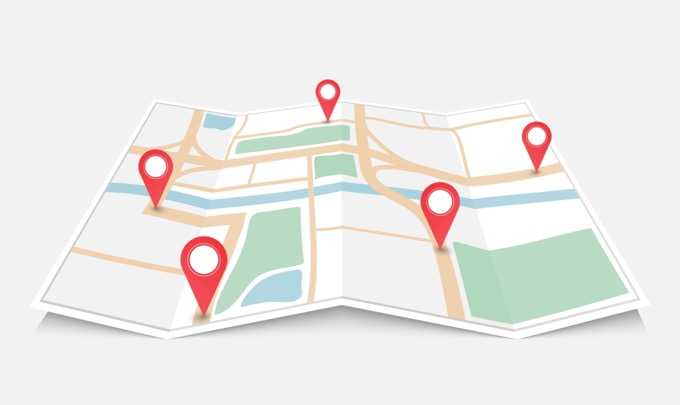
Mehrere Haltestellen in Google Maps hinzufügen
Die Die Funktion zum Hinzufügen mehrerer Haltestellen in Google Maps ist in den Standortsuchprozess selbst eingebettet. Es ist ein bisschen wie Erstellen von benutzerdefinierten Routen, aber Sie können diese Funktion auch unterwegs nutzen. Um zu beginnen, müssen Sie zuerst den Endpunkt Ihrer Route markieren.
Öffnen Sie dazu einfach die Google Maps App und geben Sie einen Standort in das Suchfeld ein. Wenn der gewünschte Standort in der Liste angezeigt wird, tippen Sie einfach darauf.
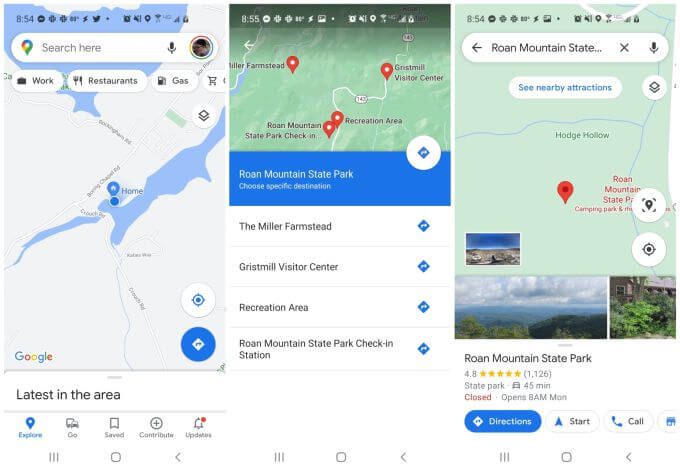
Die Markierung für diesen Standort wird auf der Karte angezeigt. Sie können die Schaltfläche Wegbeschreibungauswählen, um diesen Ort als Endpunkt Ihrer Route auszuwählen.
An dieser Stelle befinden Sie sich in der Google Maps-App in der Routenansicht. Sie sehen die Entfernung und die Zeit zu Ihrem Ziel unter der Karte.
Um mit der Erstellung Ihrer Route zu beginnen, tippen Sie auf die drei Punkte oben rechts, um das Menü zu öffnen. Wählen Sie Haltestelle hinzufügenaus dem Menü.
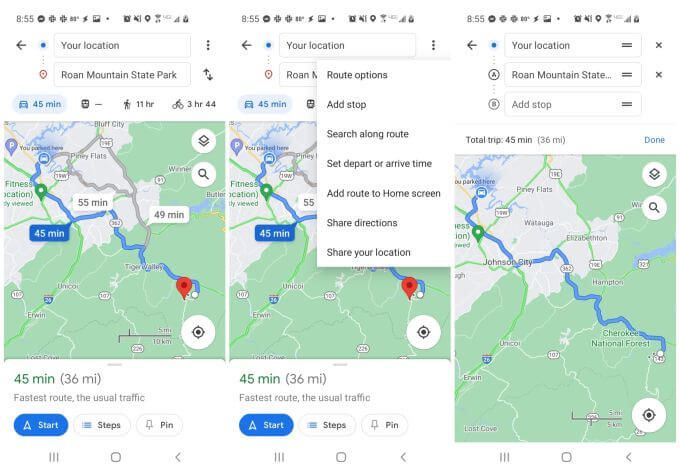
Dadurch wird das Routenbearbeitungsfenster mit mehreren Feldern geöffnet, die Ihre aktuelle Route von Anfang bis Ende umreißen.
Sie sehen Ihren Standort als Startpunkt und das Ziel als zweiten Punkt (der aktuelle Endpunkt). Jetzt können Sie Stopps entlang der Route hinzufügen und bearbeiten.
So fügen Sie Routenstopps hinzu und bearbeiten sie
Das Routenbearbeitungsfenster enthält viele Funktionen, die in einem zusammengefasst sind kleiner Bereich.
Routenhaltestellen hinzufügen
Um eine Stadt oder einen anderen Ort hinzuzufügen, den Sie bereits kennen, geben Sie diesen Ort einfach in das Feld für den nächsten Schritt ein. Links sehen Sie einen kleinen Buchstaben, der die Kartenmarkierung für diese Haltestelle kennzeichnet.
Wenn Sie den Namen einer Haltestelle nicht kennen, geben Sie ihn einfach ein und Sie sehen eine Liste unter das Suchfeld mit einer Liste übereinstimmender Orte entlang Ihrer Route.
Beachten Sie, dass Sie auch die Entfernung dieses Ortes von Ihrem aktuellen Standort sehen.
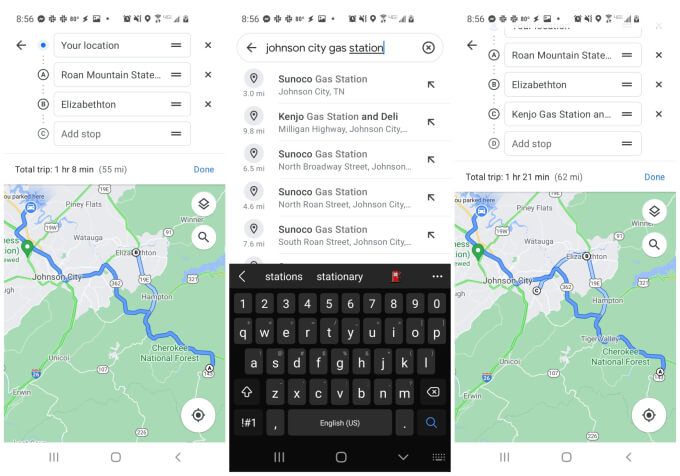
Tippen Sie auf eines der Elemente in den Ergebnissen, um es als einen Ihrer Stopps auszuwählen.
Sobald Sie mit der Erstellung Ihrer Route fertig sind, sehen Sie alle diese mehreren Punkte in der letzten Liste über Ihrem Karte.
Bearbeiten von Routenstopps
Sie können Ihre Routenstopps neu anordnen, indem Sie dieses Feld mit Ihrem Finger gedrückt halten und ziehen. Verschieben Sie neue Stopps, die Sie vor Ihrem Ziel hinzugefügt haben, um Zwischenstopps auf Ihrem Weg zu diesem Ziel zu machen.
Wenn Sie auf die Karte tippen, werden oben der Start- und Endpunkt sowie die Anzahl der Haltestellen angezeigt, die Sie entlang der Route hinzugefügt haben.
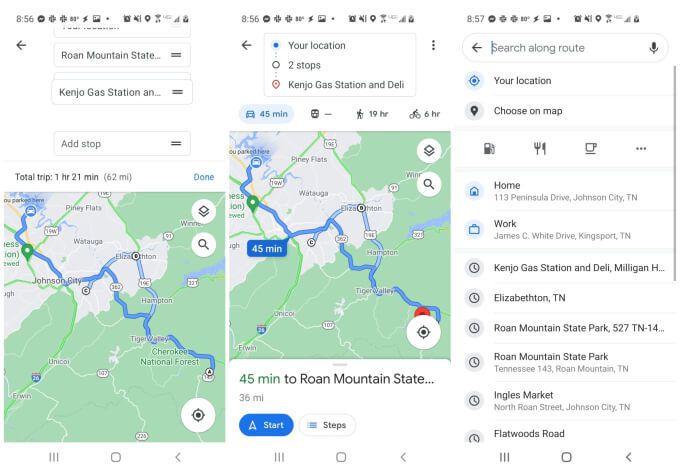
Wenn Ihre Route fertig ist, wählen Sie einfach die Schaltfläche Start, um Ihre Fahrt zu beginnen.
Verwenden der Kartensuche zum Hinzufügen mehrerer Stopps
Weitere Um mehrere Stopps in Google Maps aus der Kartenansicht hinzuzufügen (auch während Sie unterwegs sind), tippen Sie auf das kleine Lupensymbol auf der Karte. Dadurch wird ein Suchfeld geöffnet, in dem Sie nach bestimmten Punkten oder allgemeinen Haltestellen suchen können.
Einige Beispiele für allgemeine Haltestellen sind:
Sie können wirklich jede beliebige Beschreibung eines Unternehmens oder Ort, den Sie suchen, und Google Maps zeigt Ihnen all diese Optionen entlang Ihrer Route. Die Option "Favoriten" ist der Name jedes gespeicherten Standorts, den Sie in Ihrer Google Maps-Favoritenliste haben.
Tippen Sie auf die drei Punkte rechts neben den Standortsymbolen (Kaffeetasse, Zapfsäule usw.), um es anzuzeigen eine häufig verwendete Liste allgemeiner Geschäftstypen.
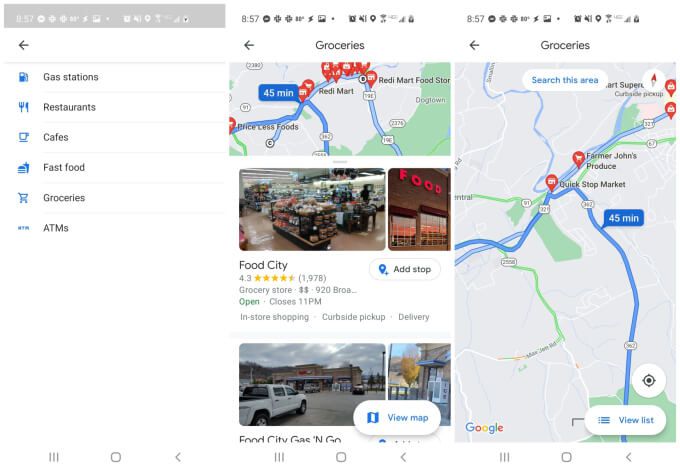
Die Suchergebnisse hier werden als rote Routenmarkierungen oben auf Ihrer Karte angezeigt. Alle angezeigten Standorte werden nach ihrer Nähe zu Ihrer aktuellen Route ausgewählt.
Wenn Sie auf eine dieser roten Markierungen tippen, sehen Sie ein kurzes Label für den Unternehmenstyp, den Standort und die Angabe, ob es sich um ein Unternehmen handelt derzeit geöffnet oder geschlossen.
Tippen Sie auf Haltestelle hinzufügenunter der Liste, um diese Haltestelle zu deiner aktuellen Route hinzuzufügen. Sobald Sie es hinzugefügt haben, erhöht sich die Anzahl der über Ihrer aktuellen Karte aufgeführten Haltestellen um eins.
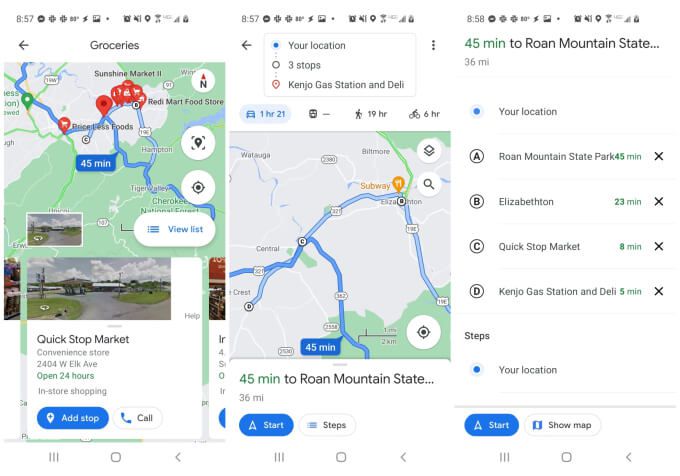
Sie können auch hier auf das Feld tippen, das die Anzahl der Route anzeigt Haltestellen, um die vollständige Liste der Haltestellen anzuzeigen. Ziehen Sie diese mit Ihrem Finger und legen Sie sie ab, um sie neu anzuordnen, oder tippen Sie rechts auf das X-Symbol, um einen Stopp zu entfernen.
Ihre Route mit anderen teilen
Sobald Sie Ihre Route erstellt haben, können Sie diese Route jederzeit per E-Mail an andere Personen senden.
Tippen Sie dazu einfach auf das Drei-Punkte-Symbol oben auf der Navigationsseite, um das Menü zu öffnen . Wählen Sie Wegbeschreibung teilenaus der Liste aus.
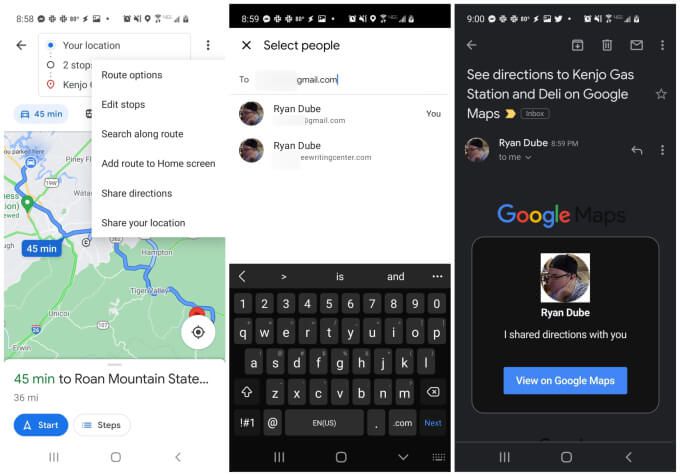
Dadurch wird ein Fenster Personen auswählengeöffnet. Geben Sie einfach die E-Mail-Adresse ein und wählen Sie entweder eine Ihrer häufig verwendeten E-Mails aus oder geben Sie die gesamte E-Mail ein und wählen Sie Weiter.
Dies öffnet Ihre Standard-E-Mail-App und erstellt automatisch eine E-Mail an dieser Empfänger. Der E-Mail-Text enthält ein allgemeines Google Maps-Feld mit Ihrem Profilbild und dem Text „Ich habe eine Wegbeschreibung mit Ihnen geteilt“. Darunter sieht der Empfänger eine Schaltfläche Auf Google Maps anzeigen, auf die er klicken kann.
Wenn Sie dies auswählen, wird Google Maps auf seinem Gerät geöffnet und er hat Zugriff auf genau dasselbe Route, die Sie verwenden, um zu demselben Ziel zu gelangen. Dies ist eine großartige Möglichkeit, eine Route mit all Ihren geplanten Stopps mit anderen Personen zu teilen, die Ihnen während einer Fahrt mit mehreren Autos folgen. Es ist auch eine großartige Möglichkeit, Ihre Reiseroute mit Freunden und Familie zu teilen.
Mehrere Haltestellen in Google Maps verwenden
Google Maps hat viele tolle Einsatzmöglichkeiten und die Verwendung mehrerer Haltestellen in der App ist nur eine davon. Sie können damit Sehen Sie sich die Geschichte der Orte an, die Sie besucht haben, Stecknadeln in Karten stecken diese Orte später besuchen oder sogar Google Maps im Inkognito-Modus verwenden, um die Verfolgung des Standortverlaufs zu verhindern.